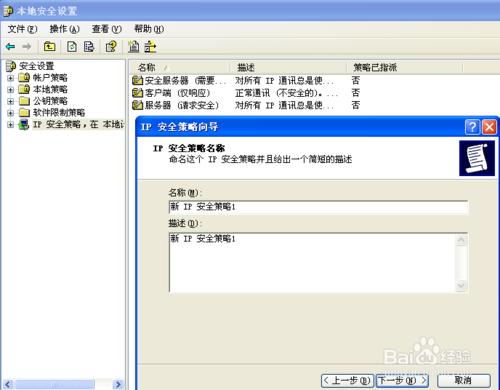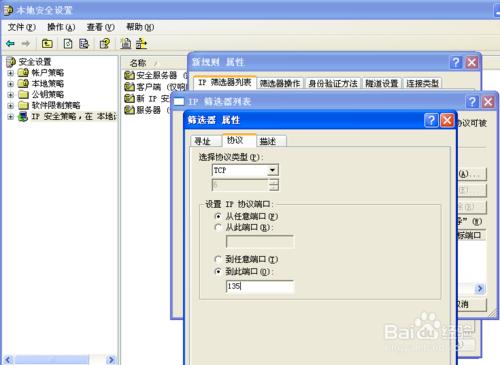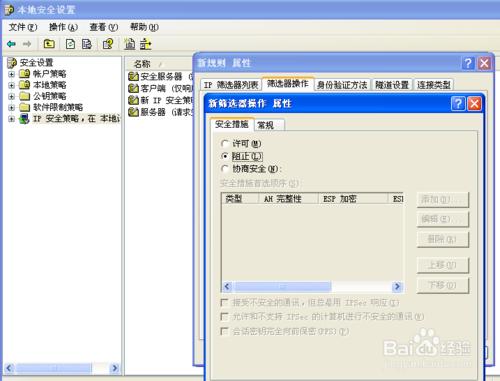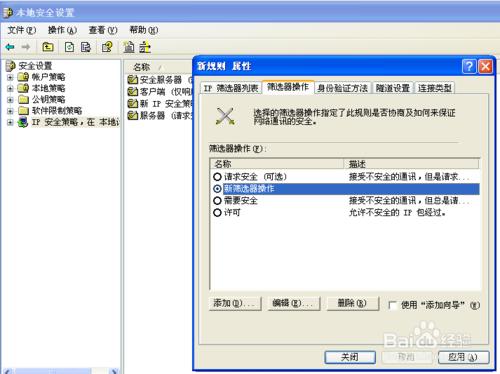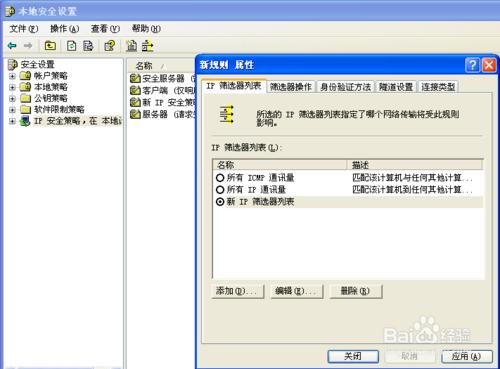如何防止電腦感染灰鴿子成為肉雞?正如我們所知,灰鴿子木馬可以偽裝成圖片、文件等,利用多種方式誘使人們點選,而後又可以完全全自動後臺隱蔽執行,讓人防不勝防。然而不管灰鴿子木馬如何偽裝,它的本質都是一樣需要開啟我們電腦的某些埠,需要獲取電腦的許可權才可以進行。知道了灰鴿子的執行原理與本質,就能從根本上防止電腦感染灰鴿子成為肉雞。
首先,既然知道灰鴿子需要開啟我們電腦的一些高危埠,那麼我們就從根本上關閉埠,斷絕感染灰鴿子木馬的途徑。
方法/步驟
第一步,點選“開始”選單/設定/控制面板/管理工具,雙擊開啟“本地安全策略”,選中“IP 安全策略,在本地計算機”,在右邊窗格的空白位置右擊滑鼠,彈出快捷選單,選擇“建立 IP 安全策略”,於是彈出一個嚮導。在嚮導中點選“下一步”按鈕,為新的安全策略命名;再按“下一步”,則顯示“安全通訊請求”畫面,在畫面上把“啟用預設相應規則”左邊的鉤去掉,點選“完成”按鈕就建立了一個新的IP 安全策略。
第二步,右擊該IP安全策略,在“屬性”對話方塊中,把“使用新增嚮導”左邊的鉤去掉,然後單擊“新增”按鈕新增新的規則,隨後彈出“新規則屬性”對話方塊,在畫面上點選“新增”按鈕,彈出IP篩選器列表視窗;在列表中,首先把“使用新增嚮導”左邊的鉤去掉,然後再點選右邊的“新增”按鈕新增新的篩選器。進入“篩選器屬性”對話方塊,首先看到的是定址,源地址選“任何 IP 地址”,目標地址選“我的 IP 地址”;點選“協議”選項卡,在“選擇協議型別”的下拉列表中選擇“TCP”,然後在“到此埠”下的文字框中輸入“135”,點選“確定”按鈕,這樣就添加了一個遮蔽 TCP 135(RPC)埠的篩選器,它可以防止外界通過135埠連上你的電腦。點選“確定”後回到篩選器列表的對話方塊,可以看到已經添加了一條策略,重複以上步驟繼續新增 TCP 137、139、445、593 埠和 UDP 135、139、445 埠、TCP 1025、2745、3127、6129、3389 埠的遮蔽策略,建立好上述埠的篩選器,最後點選“確定”按鈕。
第三步,在“新規則屬性”對話方塊中,選擇“新 IP 篩選器列表”,然後點選其左邊的圓圈上加一個點,表示已經啟用,最後點選“篩選器操作”選項卡。在“篩選器操作”選項卡中,把“使用新增嚮導”左邊的鉤去掉,點選“新增”按鈕,新增“阻止”操作:在“新篩選器操作屬性”的“安全措施”選項卡中,選擇“阻止”,然後點選“確定”按鈕。進入“新規則屬性”對話方塊,點選“新篩選器操作”,其左邊的圓圈會加了一個點,表示已經啟用,點選“關閉”按鈕,關閉對話方塊;
第四步,最後回到“新IP安全策略屬性”對話方塊,在“新的IP篩選器列表”左邊打鉤,按“確定”按鈕關閉對話方塊。在“本地安全策略”視窗,用滑鼠右擊新新增的 IP 安全策略,然後選擇“指派”。
重新啟動後,電腦中上述網路埠就被關閉了,病毒和黑客再也不能連上這些埠,從而保護了你的電腦。